Androidを第三者へ譲渡・売却するなら、誰しも「初期化(=工場出荷状態へ戻す)」は実行するでしょう。
が、実は通常の初期化は本体に保存されるデータが完全に消えるわけではなく、専門的な知識を持っている人なら取り出せてしまいます。
そこで本記事では、Androidを暗号化して完全なデータ初期化を実現する方法を紹介します。
Android端末の内部ストレージを暗号化する方法
- 説明①端末の暗号化とは? -メリット/デメリット-
- 説明②方法:セキュリティ設定から携帯電話の暗号化を実施する
端末の暗号化とは? -メリット/デメリット-
スマートフォンを暗号化すると、ロック解除時のみ読み取り可能な形式でデータが保存されます。データにはメールや電話帳などの、ユーザー個人情報が含まれます。
暗号化の特徴はシンプルです。
| メリット | デメリット |
|---|---|
| セキュリティを強化できる | 動作が遅くなる |
それぞれ詳細を解説します。
メリット:セキュリティを強化できる
Androidを暗号化すると、データを復号するにはロック解除が必須となるため、次の点でメリットがあります。
- デバイスが盗まれた場合に備えて、保護を強化できる
- データを完全に初期化して、他人に安心して譲渡できる
後者を例に説明します。
Androidの初期化は、![]() 設定から実施する手順が一般的です。
設定から実施する手順が一般的です。
初期化の詳細は、関連記事【Androidを初期化する方法まとめ! スマートフォンやタブレットの個人情報を消去しよう】で解説しています。

ただ通常の初期化は、ストレージ内の全データが消えてるように見せかけて、実は上辺のインデックス情報だけを削除しているにすぎないため、ハードウェアレベルで完全なフォーマットができていません。
従って、専門的な知識を持っている人なら、パソコンを利用してAndroidの内部に隠れているデータを吸い上げてしまうことも不可能ではないのです。
参考 CNET – 「Android」の初期化機能、個人情報の消去が不完全–セキュリティ企業が指摘
このリスクへの対策として、暗号化が有効です。
暗号化すると、Androidの内部ストレージは「ロック解除されている場合」にのみ、読み取り可能となる形式でデータが保存されます。
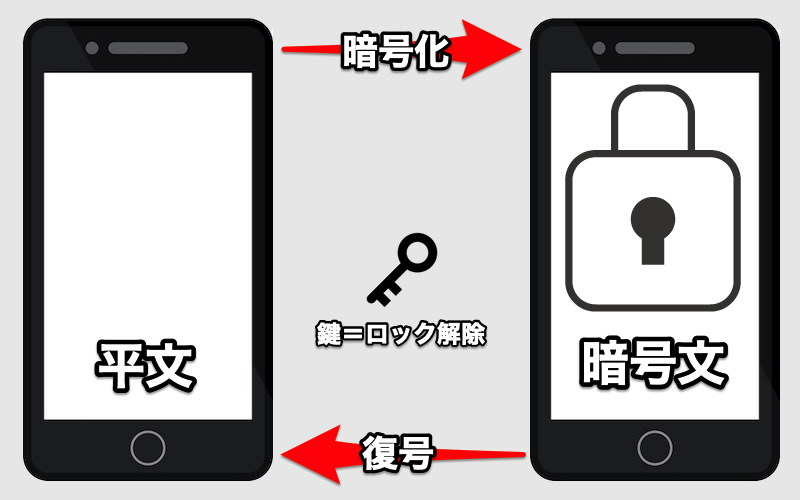
ロック解除が鍵となり、データが復号され読み取れるようになる。
ロック解除して初めてデータが復号化されるため、例え第三者がパソコンなど外部から端末へ接続してデータの吸い上げを試みても、解読できないようになります。
この暗号化状態を復号(=解除)する鍵は、Android本体にのみ保存されますが、初期化をすると復号に必要な鍵も一緒に消えます。
つまり「Androidを暗号化する→Androidを初期化する」という順序で作業をすることで、より安全な初期化を実現できるというわけです。
最近の、Android 6.0以降が標準搭載される機種では、(原則)デフォルトで暗号化された状態となっています。ただ機種によっては例外もあるため、念のため確認するとよいでしょう。
デメリット:動作が遅くなる
暗号化によりAndroidのパフォーマンスに悪影響がある、という報告が寄せられています。
参考 ANANDTECH – Encryption and Storage Performance in Android 5.0 Lollipop
また、暗号化を有効にした後、元の無効状態に戻す場合、本体を初期化する必要があります。
方法:セキュリティ設定から携帯電話の暗号化を実施する
![]() 設定から セキュリティ → 携帯電話の暗号化 へ進むと、
設定から セキュリティ → 携帯電話の暗号化 へ進むと、
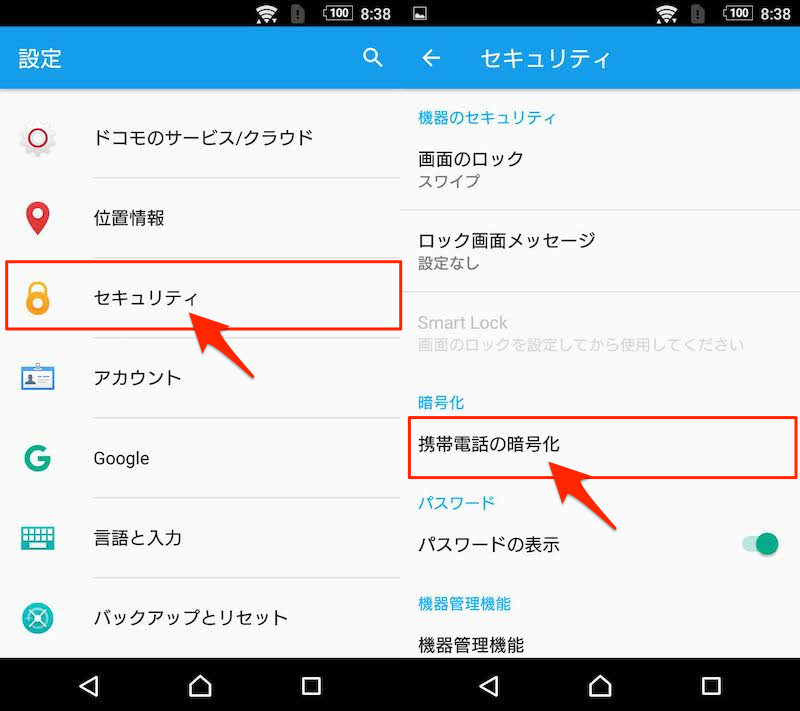
暗号化に関する注意事項が表示されます。
- 暗号化すると再起動の度に復号化(パスワード入力)が必要
- 暗号化をやめるにはAndroid本体の初期化が必須
- 暗号化の所要時間は1時間ほど
- 暗号化中は充電が必須
注意事項に了承の上、携帯電話を暗号化 をタップします。
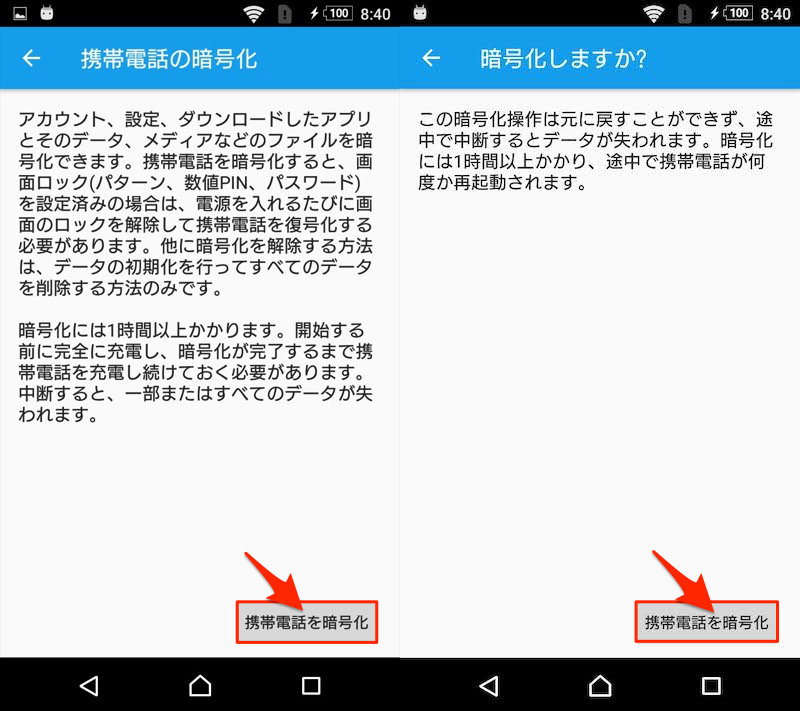
その後、何度か再起動を繰り返し、自動で処理が進みます。
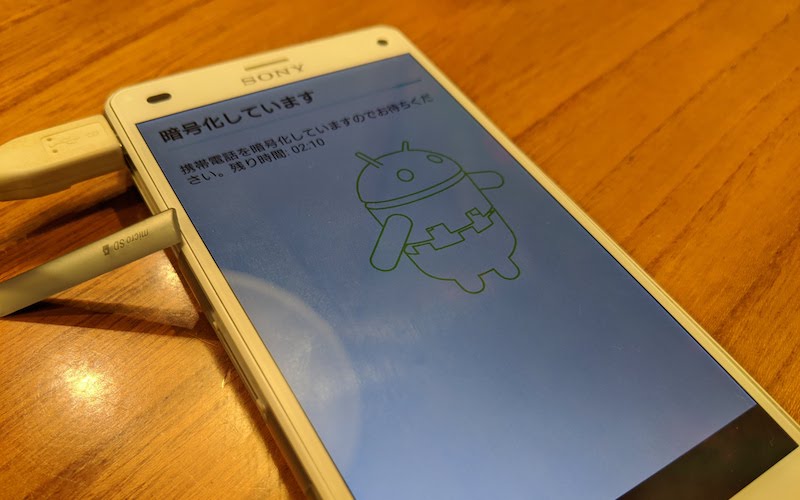
暗号化中のXperia Z3画面。
再起動完了後、![]() 設定から セキュリティ へ進み、携帯電話の暗号化 に「暗号化されています」と表示されていればOKです。
設定から セキュリティ へ進み、携帯電話の暗号化 に「暗号化されています」と表示されていればOKです。
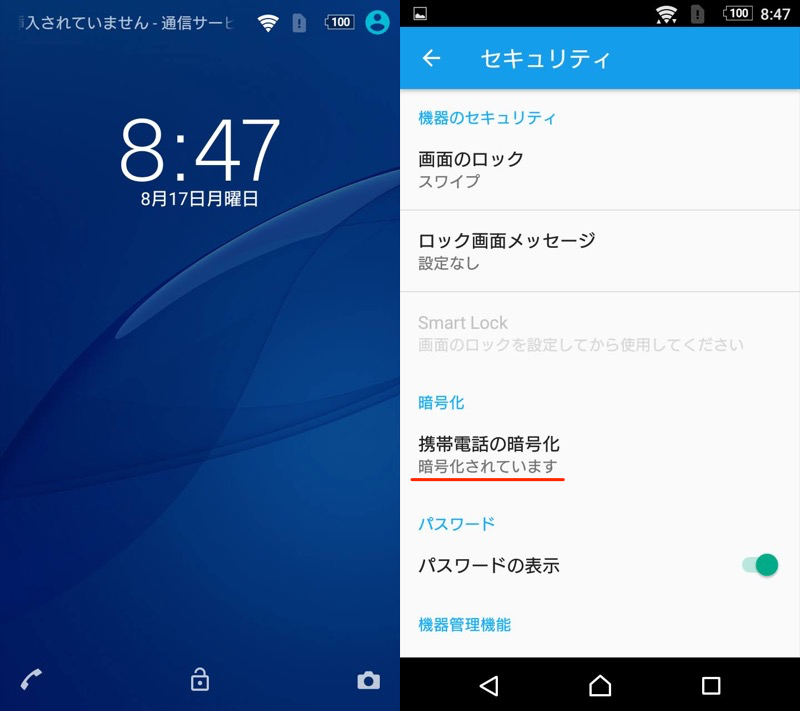
これで本体を再起動する度に、復号化(パスワード入力)を求められるようになります。
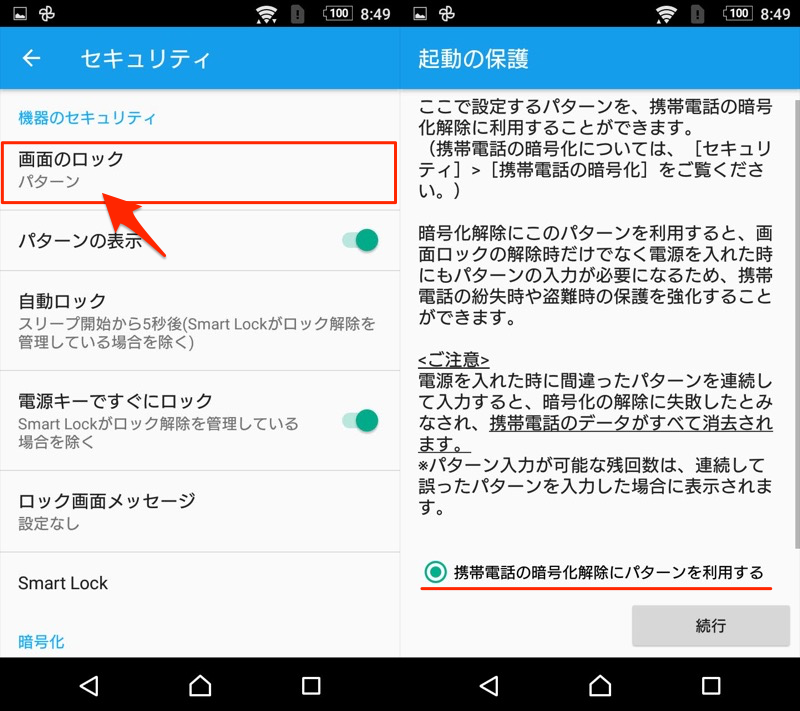
画面ロックの設定を開くと(左)、暗号化解除に関する説明が表示される(右)。
補足:スマホの暗号化に関するアレコレ
Androidの暗号化に関して、細かい情報を補足します。
- 補足①デフォルトで端末が暗号化されている機種について
- 補足②スマホを初期化して暗号化を解除する方法
- 補足③Androidを売却する際に実施すべき作業
- 補足④AndroidのSDカードを暗号化する方法
デフォルトで端末が暗号化されている機種について
Android 6.0以降が標準搭載される機種では、(原則)デフォルトで暗号化された状態となっています。
例えばPixel 3a XLの場合、![]() 設定の セキュリティ → 暗号化と認証情報 → スマートフォンの暗号化 は最初から「暗号化されています」と表示されます。
設定の セキュリティ → 暗号化と認証情報 → スマートフォンの暗号化 は最初から「暗号化されています」と表示されます。
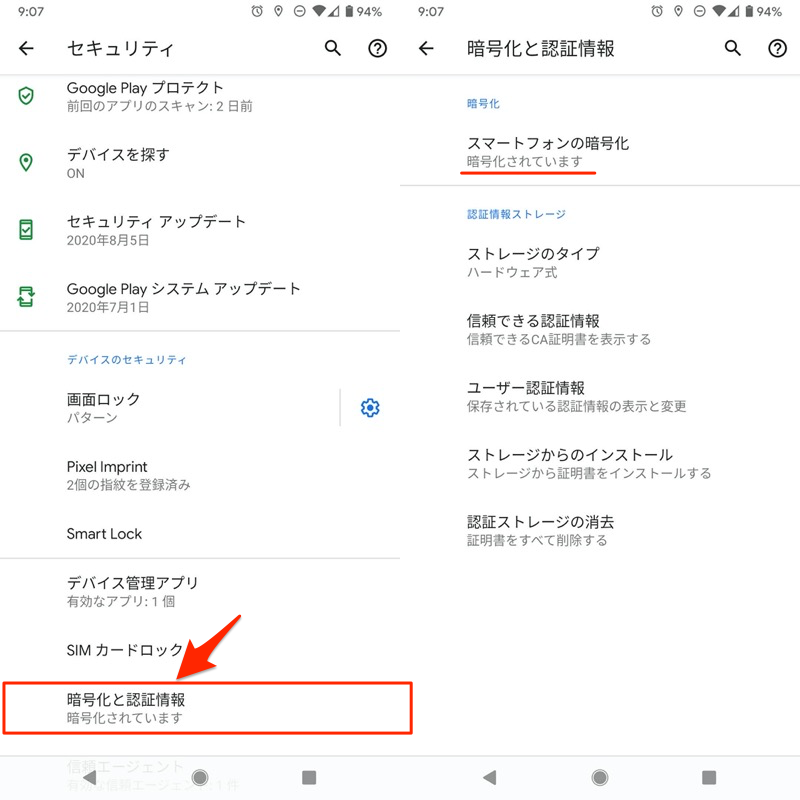
Pixel系列のスマートフォンは、全機種デフォルトで暗号化されています。
このようなデフォルトで暗号化が有効となっている場合、たとえ端末を初期化しても解除はできません。
スマホを初期化して暗号化を解除する方法
暗号化を解除して元の状態に戻したい場合、Android本体を初期化するしかありません。
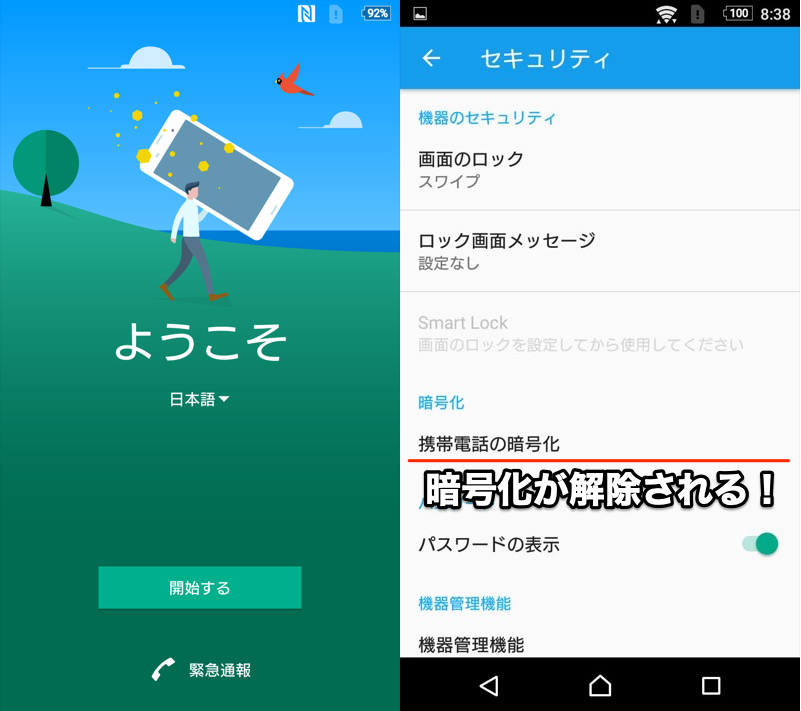
端末を初期化すると(左)、暗号化が解除されている(右)。
Androidを売却する際に実施すべき作業
もしAndroidを他人へ売却/譲渡するなら、通常の初期化に加え、次の操作も忘れずに実施しましょう。
- 端末を暗号化する
- FeliCaチップの情報データを削除する
- Device Protection(端末保護機能)を解除する
詳細は関連記事【Androidを売却する際に実施すべき作業! スマートフォンを他人へ譲渡するならデータを完全に消去しよう】で解説しています。

AndroidのSDカードを暗号化する方法
Android本体の内部ストレージではなく、外部ストレージ(=SDカード)も暗号化できます。
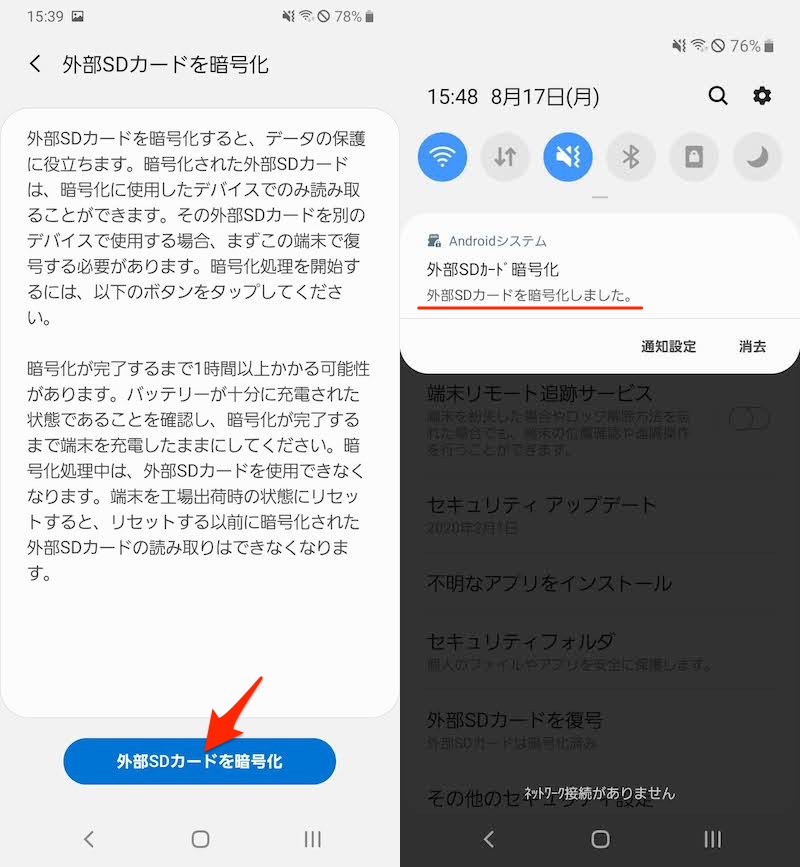
通常、SDカードに保存されたデータは誰でもアクセスできます。
そこでSDカードを暗号化すれば、鍵を持つ特定端末以外からはアクセスできなくなるため、重要なデータをSDカードに保存して持ち歩くなら、暗号化は検討の価値があります。
が、暗号化により、SDカードにとって重要なバックアップ機能が犠牲となるため、必ずしも良いことばかりではありません。
説明が長くなるため、詳細は関連記事【AndroidでSDカードを暗号化する方法! スマホ外部ストレージのパスワードを設定/解除しよう】で解説しています。

〆:暗号化でより完全な初期化をしよう!
以上、Androidを暗号化する方法! スマホのストレージを暗号化してセキュリティを強化しよう の説明でした。
Androidの暗号化はメリットばかりではありませんが、第三者の手に渡ることが事前に予想できるなら、設定しておくことが推奨されます。
ぜひ、ご参考あれ。
コメント
こんにちは。
古いスマホの売却を考えています。
新しいスマホが、あるので、バックアップは必要ないのですが、
アカウントの削除、暗号化、初期化は、インターネットに繋がなくても
大丈夫ですか?